Физическая компонента камеры Camera Компонент, который создает изображение определенной точки обзора в вашей сцене. Вывод либо рисуется на экране, либо фиксируется в виде текстуры. Подробнее
See in Словарь имитирует реальные форматы камер на камере Unity. Это полезно для импорта информации о камере из приложений для 3D-моделирования, которые также имитируют реальные камеры.
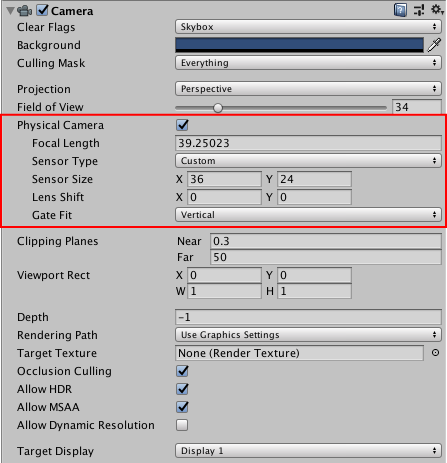
Unity предоставляет те же настройки, что и настройки физической камеры большинства приложений для 3D-моделирования. Два основных свойства, определяющие то, что видит камера, — это Фокусное расстояние и Размер сенсора.
-
Фокусное расстояние: расстояние между сенсором и объективом камеры. Это определяет вертикальное поле зрения. Когда камера Unity находится в режиме физической камеры, изменение фокусного расстояния также соответствующим образом изменяет поле зрения. Чем меньше фокусное расстояние, тем больше поле зрения, и наоборот.
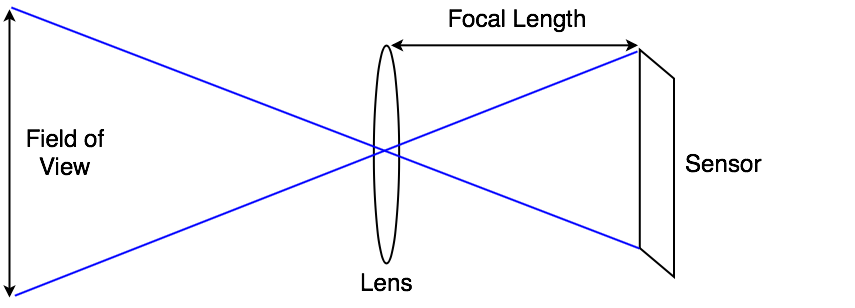
Взаимосвязь между фокусным расстоянием камеры, полем зрения и размером сенсора Размер сенсора. Ширина и высота сенсора, с помощью которого захватывается изображение. Они определяют соотношение сторон физической камерысоотношение пропорциональных размеров изображения, таких как ширина и высота.
См. в Словарь. Вы можете выбрать один из нескольких предустановленных размеров сенсора, соответствующих реальным форматам камер, или установить собственный размер. Когда соотношение сторон сенсора отличается от соотношения сторон визуализированного изображения, установленного в представлении Game, вы можете управлять тем, как Unity подгоняет изображение камеры к визуализируемому изображению (см. информацию о GateFit, ниже).
Сдвиг объектива
Сдвиг объектива смещает объектив камеры относительно сенсора по горизонтали и вертикали. Это позволяет изменять центр фокусировки и перемещать объект в визуализируемом кадре практически без искажений.
Этот прием широко используется в архитектурной фотографии. Например, если вы хотите запечатлеть высокое здание, вы можете повернуть камеру. Но это искажает изображение, создавая впечатление, что параллельные линии сходятся.

Если вы сдвинете объектив вверх, а не повернете камеру, вы сможете изменить композицию изображения, включив в нее верхнюю часть здания, но параллельные линии останутся прямыми.
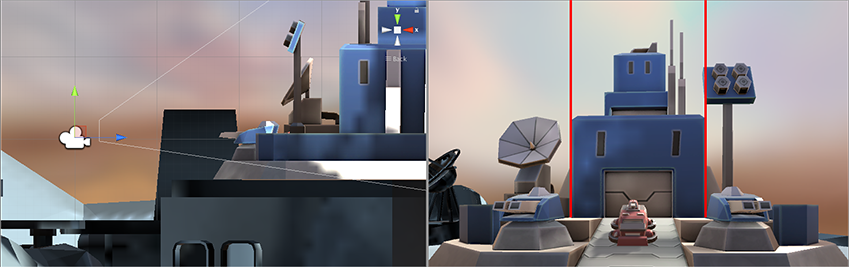
Аналогичным образом вы можете использовать смещение объектива по горизонтали для захвата широких объектов без искажений, которые могут возникнуть при повороте камеры.
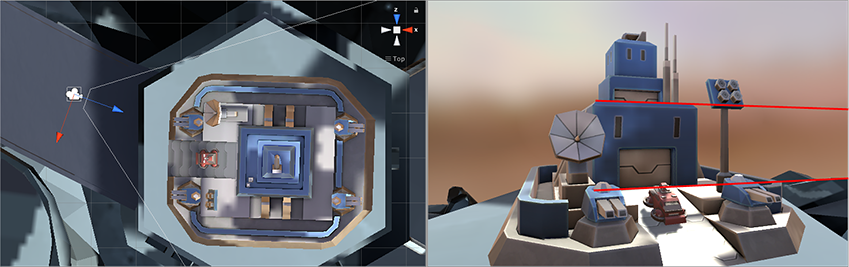
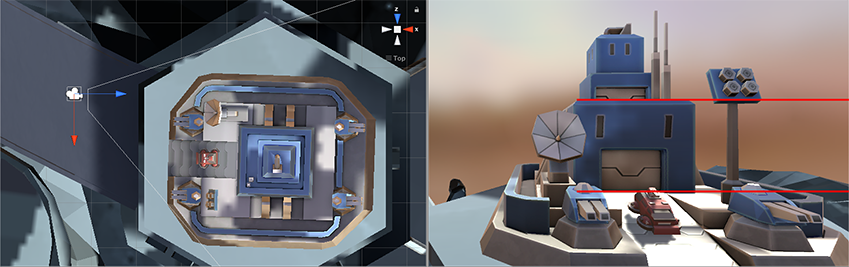
Сдвиг объектива и наклон усеченного конуса
Одним из побочных эффектов сдвига объектива является то, что он делает усеченную пирамиду обзора камеры наклонной. Это означает, что угол между центральной линией камеры и ее усеченным сечением меньше с одной стороны, чем с другой.
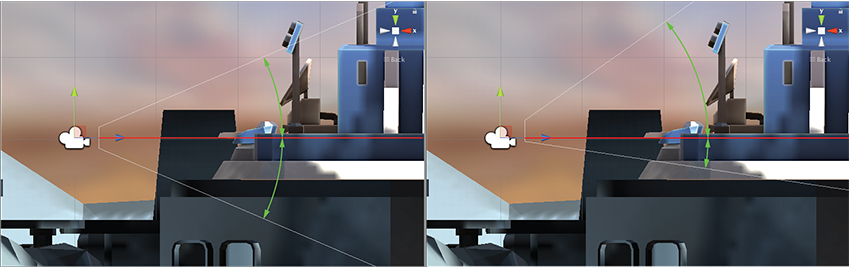
Вы можете использовать это для создания визуальных эффектов на основе перспективы. Например, в гоночной игре вы можете захотеть сохранить перспективу низко над землей. Сдвиг объектива — это способ получить косую усеченную пирамиду без написания сценария.
Дополнительную информацию см. в документации по Использованию косой усеченной пирамиды.
Подгонка ворот
Свойство Gate Fit компонента "Камера" определяет, что происходит, когда вид в игре и датчик физической камеры имеют разные соотношения сторон.
В режиме Физической камеры камера имеет два «ворота».
Область, отображаемая в игровом представлении в соответствии с разрешением, установленным в раскрывающемся меню Формат, называется "воротами разрешения".
Область, которую камера фактически видит, как определено в свойствах Размер сенсора, называется "пленочным затвором".
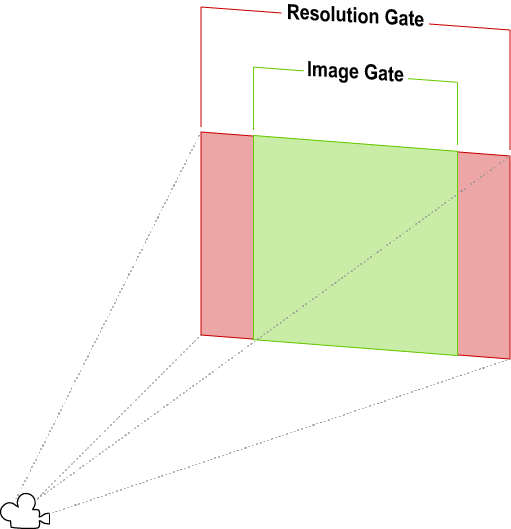
Когда два селектора имеют разное соотношение сторон, Unity «подгоняет» селектор разрешения к селектору пленки. Существует несколько режимов подбора, но все они дают один из трех результатов.
- Cropping: When the film gate exceeds the resolution gate after fitting, the Game view renders as much of the camera image as fits within its aspect ratio, and cuts off the rest.
-
Оверсканирование: когда после подгонки селектор пленки превышает порог разрешения, в представлении Game по-прежнему выполняется рендеринг процесс рисования графики на экране (или текстуры рендеринга). По умолчанию основная камера в Unity отображает изображение на экране. Подробнее
См. в Словарь расчеты для частей класса СценаСцена содержит окружение и меню вашей игры. Думайте о каждом уникальном файле сцены как об уникальном уровне. В каждой сцене вы размещаете свое окружение, препятствия и декорации, по сути проектируя и создавая свою игру по частям. Подробнее
Увидеть в Словарь то, что не попадает в поле зрения камеры. - Растягивание. В представлении "Игра" отображается полное изображение камеры, растянутое по горизонтали или вертикали в соответствии с соотношением сторон.
Чтобы просмотреть ворота в СценеИнтерактивный вид на мир, который вы создаете. Вы используете Scene View для выбора и размещения пейзажей, персонажей, камер, источников света и всех других типов игровых объектов. Дополнительная информация
Посмотрите в Словарь и посмотрите, как они сочетаются друг с другом, выберите камеру и посмотрите на ее усеченный вид. Шлюз разрешения — это дальняя плоскость отсечения камерыплоскость, которая ограничивает, насколько далеко или близко камера может видеть из своего текущего положения. Диапазон обзора камеры находится между дальней и ближней плоскостями отсечения. См. дальнюю плоскость отсечения и ближнюю плоскость отсечения. Подробнее
См. в Словарь. Ворота пленки — это второй прямоугольник в основании усеченного конуса.

Режимы подгонки ворот
Выбранный вами режим Gate Fit определяет, как Unity изменяет размер строба разрешения (и, следовательно, усеченного обзора камеры). Ворота пленки всегда остаются одного размера.
В следующих разделах содержится более подробная информация о каждом режиме Gate Fit.
Вертикаль
Когда для параметра Подгонка строба установлено значение По вертикали, Unity подгоняет строб разрешения по высоте (ось Y) строба пленки. Любое изменение ширины сенсора (Размер сенсора > X) не влияет на визуализируемое изображение.
Если соотношение сторон сенсора больше, чем соотношение сторон игрового экрана, Unity обрезает обработанное изображение по бокам:
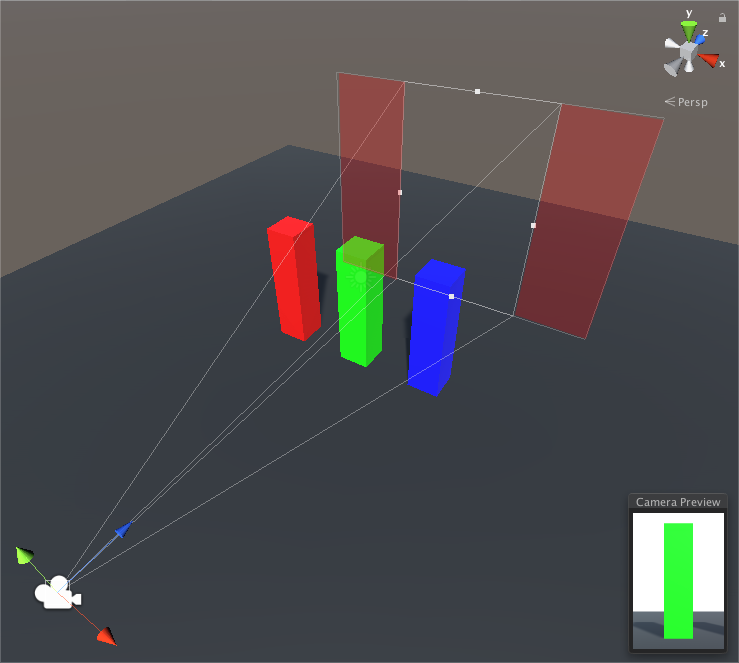
Если соотношение сторон сенсора меньше, чем соотношение сторон игрового экрана, Unity пересканирует отрендеренное изображение по бокам:
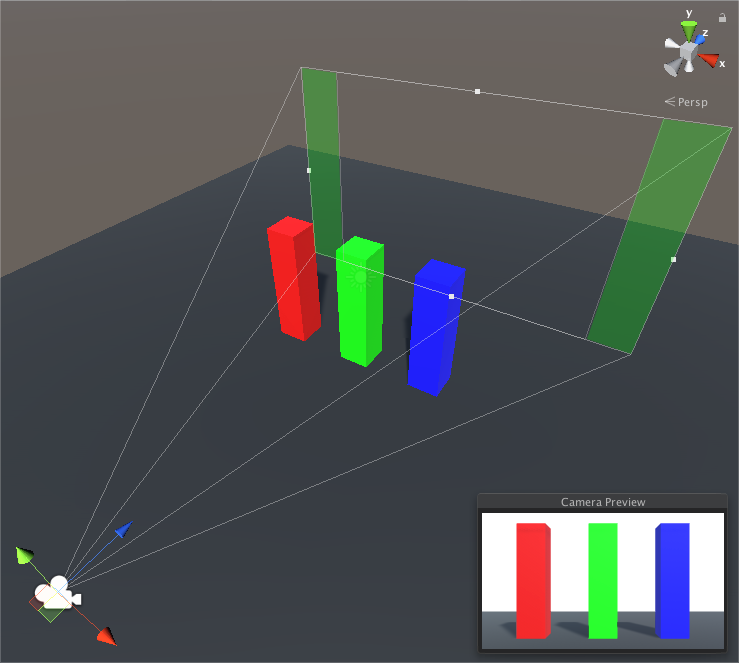
Горизонтальный
Когда для параметра Gate Fit установлено значение Horizontal, Unity подгоняет разрешение по ширине (ось X) строба пленки. Любое изменение высоты сенсора (Размер сенсора > Y) не влияет на визуализируемое изображение.
Если соотношение сторон сенсора больше, чем соотношение сторон Game View, Unity пересканирует отрендеренное изображение сверху и снизу:
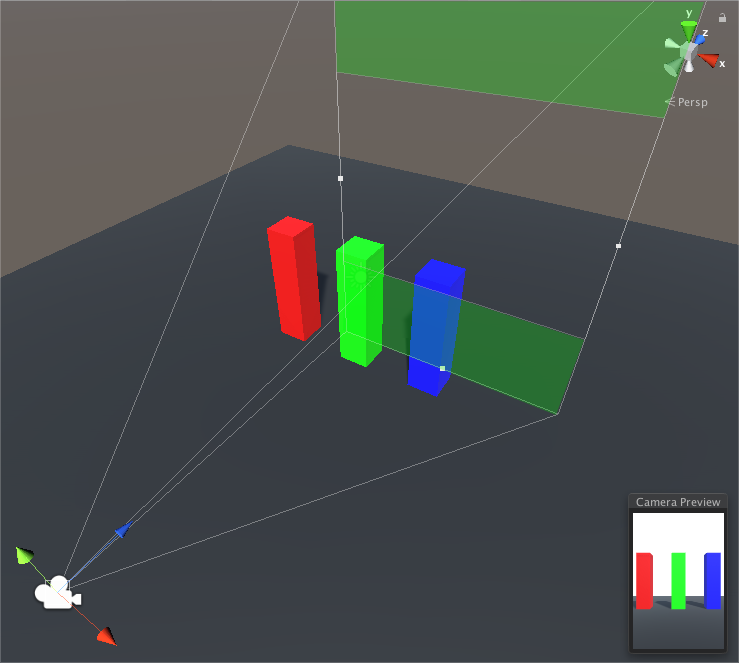
Если соотношение сторон сенсора меньше, чем соотношение сторон игрового экрана, визуализируемое изображение обрезается сверху и снизу.
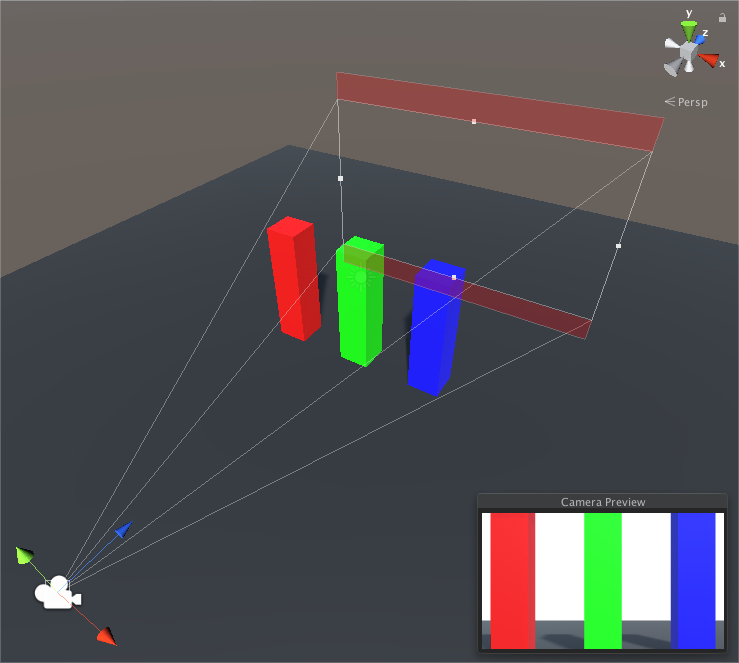
Нет
Если для параметра "Подгонка строба" установлено значение "Нет", Unity подгоняет строб разрешения по ширине и высоте (по осям X и Y) строба пленки. Unity растягивает обработанное изображение, чтобы оно соответствовало соотношению сторон экрана Game.
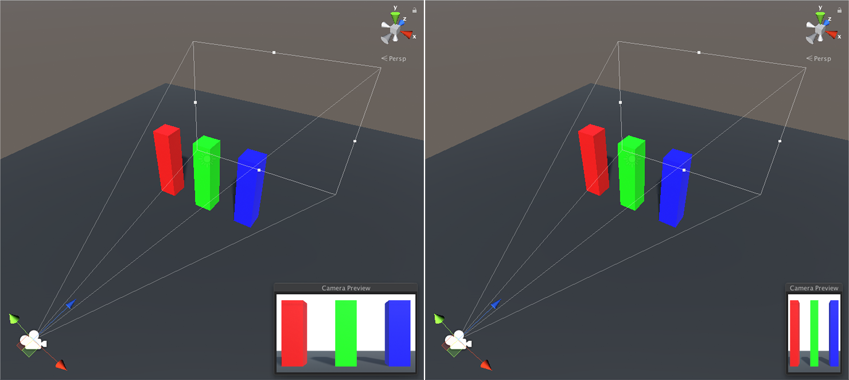
Заполнить и пересканировать
Если для параметра Gate Fit установлено значение Fill или Overscan, Unity автоматически выполняет вертикальную или горизонтальную подгонку в зависимости от разрешения строба и соотношения сторон пленки.
- Fill подгоняет порог разрешения к меньшей оси пленочного затвора и обрезает остальную часть изображения с камеры.
- Overscan подгоняет селектор разрешения к большей оси пленочного селектора и закрывает область за пределами границ изображения с камеры.
- Параметры физической камеры добавлены в 2018.2
- Опции Gate Fit добавлены в Unity 2018.3


